Instala y Configura Arch Linux Xfce 4.20: Guía Paso a Paso
Arch Linux Xfce 4.20 ha llegado con mejoras significativas y un rendimiento optimizado. En este artículo, te guiaremos para instalar y configurar este sistema operativo con el escritorio XFCE, destacando las principales funciones y soluciones a problemas comunes.
Preparación antes de la instalación
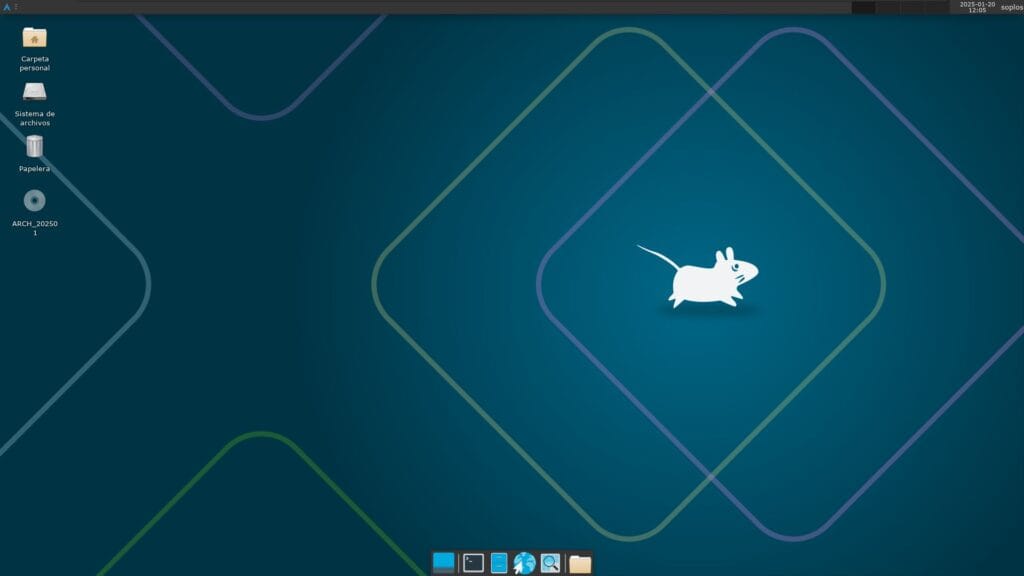
Antes de comenzar, asegúrate de contar con los requisitos necesarios. Necesitarás un dispositivo USB de al menos 8 GB y un entorno de instalación adecuado. Además, descargar la última ISO desde el sitio oficial de Arch Linux Xfce es imprescindible para evitar problemas posteriores.
Por otro lado, es importante verificar la integridad de la ISO descargada. Esto asegura que no haya errores que puedan comprometer la instalación.
Pasos para instalar Arch Linux Xfce 4.20
Crear un USB booteable
El primer paso es crear un USB booteable con la ISO descargada. Puedes usar herramientas como Balena Etcher o Rufus. Ambas son fáciles de usar y compatibles con diferentes sistemas operativos.
Una vez que el USB esté listo, reinicia tu ordenador y selecciona el dispositivo USB desde el menú de inicio. Esto iniciará el entorno de instalación.
Comandos básicos para la instalación
- Conexión a Internet: Es esencial tener conexión a Internet para descargar paquetes necesarios. Usa el comando
ping google.compara verificar la conexión. - Particionado del disco: Usa herramientas como
cfdiskofdiskpara dividir tu disco según tus necesidades. Esto asegura que tengas espacio adecuado para el sistema y tus datos. - Montaje de particiones: Monta las particiones creadas usando
mount. Esto permite al instalador escribir los archivos necesarios en el disco.
Configuración después de la instalación
Configuración inicial del sistema
Después de instalar Arch Linux Xfce 4.20, necesitarás configurarlo correctamente. Asegúrate de instalar un gestor de arranque como GRUB para iniciar el sistema sin problemas.
Además, instala paquetes esenciales para el escritorio XFCE utilizando el comando:
sudo pacman -S xfce4 xfce4-goodies
Esto instalará el entorno de escritorio y herramientas adicionales para mejorar tu experiencia.
Configuración de LightDM
LightDM es el gestor de pantalla recomendado para XFCE. Instálalo con:
sudo pacman -S lightdm lightdm-gtk-greeter
Después, habilita el servicio para que se inicie automáticamente:
sudo systemctl enable lightdm
Esta configuración asegura un inicio de sesión fluido.
Solución de problemas comunes
Activar Flatpak
Para instalar aplicaciones más fácilmente, activa Flatpak en tu sistema. Usa los siguientes comandos:
sudo pacman -S flatpak
sudo flatpak remote-add --if-not-exists flathub https://flathub.org/repo/flathub.flatpakrepo
Esto abrirá un mundo de aplicaciones que podrás instalar sin complicaciones.
Configuración de NumLock
Si el teclado numérico no se activa automáticamente, instala NumLockX:
sudo pacman -S numlockx
Luego, edita el archivo de configuración de LightDM para habilitar NumLock al inicio.
Conclusión
Arch Linux Xfce 4.20 con XFCE es una opción poderosa y versátil. Con esta guía, podrás instalar y configurar el sistema fácilmente. Además, solucionar problemas comunes como activar Flatpak o configurar NumLock hará que tu experiencia sea más fluida. Si tienes alguna duda, deja un comentario y te ayudaremos.
- Manjaro 26: Instalación y Personalización Definitiva de este Arch para Humanos 🚀 - martes 6 enero, 2026
- Golden Dog Linux 2.0: Un Exhaustivo Análisis y Review de la Distro Debian con Alma Canina - miércoles 31 diciembre, 2025
- Actualización Completa de Soplos Linux: Welcome 2.0, Tyron, Tyson y Boro | Novedades 2025 - viernes 19 diciembre, 2025

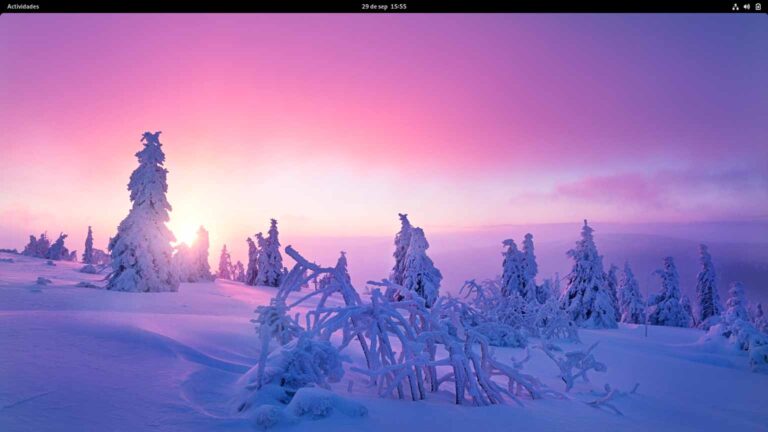

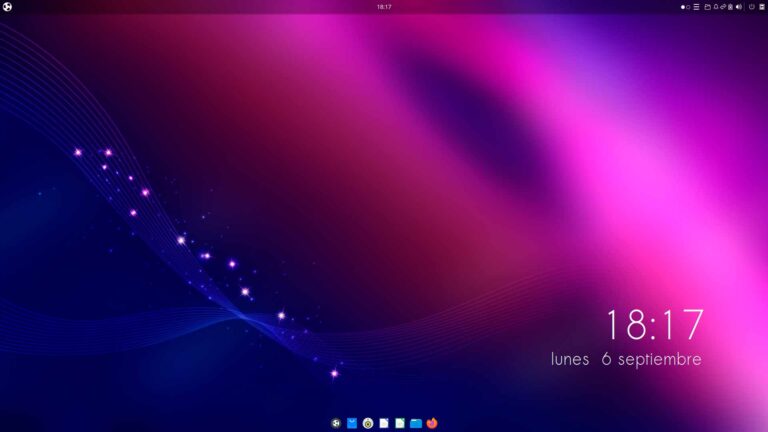
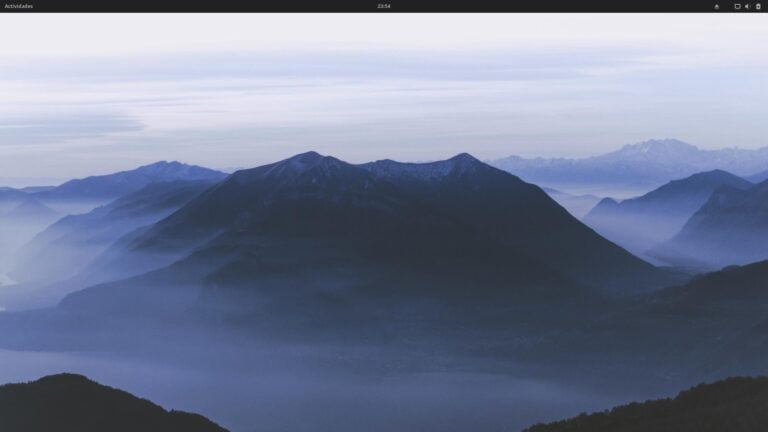
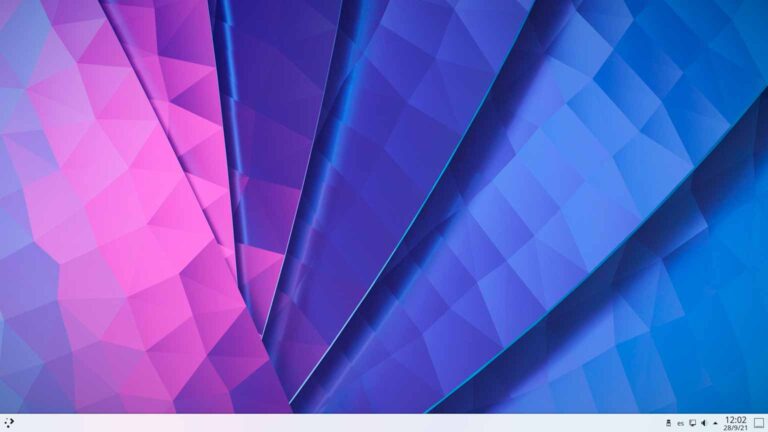

Faltan muchos detalles en la supuesta guía , curratelo un poco más colega
Es un pequeño fragmento. Si quieres la guía completa mírate el vídeo «colega».
Típico de los no profesionales de la computación , como se nota que no os enteráis un orto .
Pajero
Mostrar un mínimo de educación por tu parte no estaría nada mal. Si no estás de acuerdo con algo lo dices, específicas el qué. Aportas algo constructivo y que rellene lo que según tú está mal. Y sino mejor no digas nada, porque con lo que dices lo único que demuestras es no tener nada de educación.
eres un zurdo de mierda que se podia esperar de ti
Total, se piensan que sientan cátedra y lo único que demuestran es su total ignorancia y falta de educación…